电脑扬声器是我们日常使用电脑时必不可少的硬件设备之一。然而,由于各种原因,我们经常会遇到扬声器无法正常工作的问题。本文将详细介绍如何通过一系列步骤来恢复电脑扬声器的正常功能,让您重新享受到优质音效的同时解决这一问题。
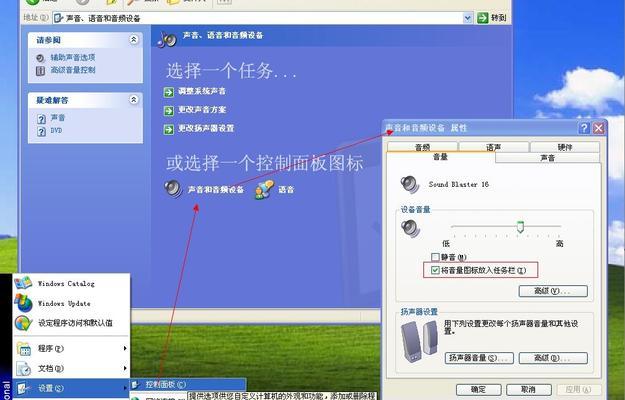
1.确认硬件连接:检查扬声器与电脑的连接是否牢固,确保音频插头正确插入电脑的音频输出接口。

2.调整音量设置:打开电脑的音量控制面板,确认音量设置不是静音状态,并适当调整音量大小。
3.更新驱动程序:进入设备管理器,找到音频设备并选择更新驱动程序,确保驱动程序是最新版本。
4.检查默认输出设备:在音频设置中,确认扬声器已被设置为默认输出设备。

5.执行故障排除:运行Windows的内置故障排除程序,它能够自动识别和解决与扬声器相关的常见问题。
6.清理扬声器:使用软刷或干净的刷子轻轻清理扬声器的网格部分,以去除灰尘和污垢。
7.检查软件设置:在应用程序或媒体播放器中,确认扬声器的音频输出设置正确,并将其设为默认选项。
8.禁用音频增强:在音频设置中,禁用任何已启用的音频增强功能,以避免干扰正常的音频输出。
9.安全模式测试:在安全模式下启动电脑,测试扬声器是否可以正常工作,以排除可能与第三方软件冲突的问题。
10.检查硬件问题:连接扬声器到其他设备,如手机或MP3播放器,测试是否有声音输出。若无声音,则可能是扬声器硬件出现故障。
11.重启服务:打开“服务管理器”,找到与音频相关的服务并重启它们,以确保它们正常运行。
12.检查操作系统更新:确保操作系统已经安装了最新的更新和补丁程序,以解决可能与音频驱动程序不兼容的问题。
13.使用专业工具:下载并安装专业的音频修复工具,它们能够自动识别和解决与扬声器相关的问题。
14.重装驱动程序:如果以上步骤都未能解决问题,考虑卸载并重新安装音频驱动程序。
15.寻求专业帮助:如果您仍然无法解决问题,建议寻求专业技术人员的帮助,他们可以进行更深入的故障排除并提供解决方案。
电脑恢复扬声器功能的详细流程包括确认硬件连接、调整音量设置、更新驱动程序、检查默认输出设备、执行故障排除、清理扬声器、检查软件设置、禁用音频增强、安全模式测试、检查硬件问题、重启服务、检查操作系统更新、使用专业工具、重装驱动程序以及寻求专业帮助。通过这些步骤,您应该能够解决大多数电脑扬声器问题,重新获得优质音效。
























